Cov txheej txheem:
- Kauj Ruam 1: Visão Geral
- Kauj Ruam 2: Diagrama De Blocos
- Kauj Ruam 3: Kev Ua Haujlwm Detalhado
- Kauj ruam 4: Ua ntawv thov Android
- Kauj Ruam 5: Ua ntawv thov Windows IoT
- Kauj Ruam 6: Montagem E Execução
- Kauj Ruam 7: Código Fonte
- Kauj ruam 8: Video Demonstração
- Kauj Ruam 9: Xa mus rau Bibliográficas
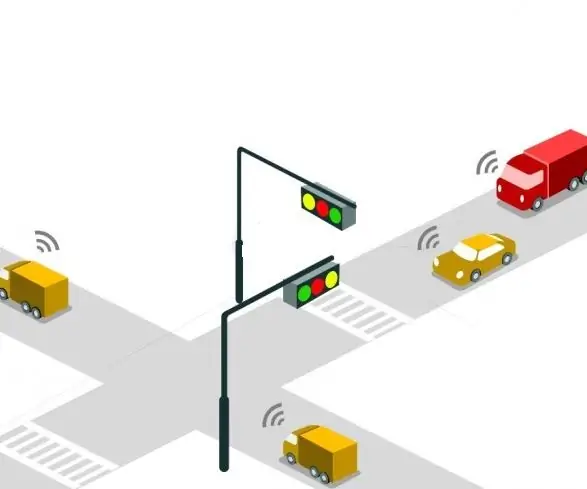
Video: Ntse Tsheb: 9 Kauj Ruam

2024 Tus sau: John Day | [email protected]. Kawg hloov kho: 2024-01-30 09:29
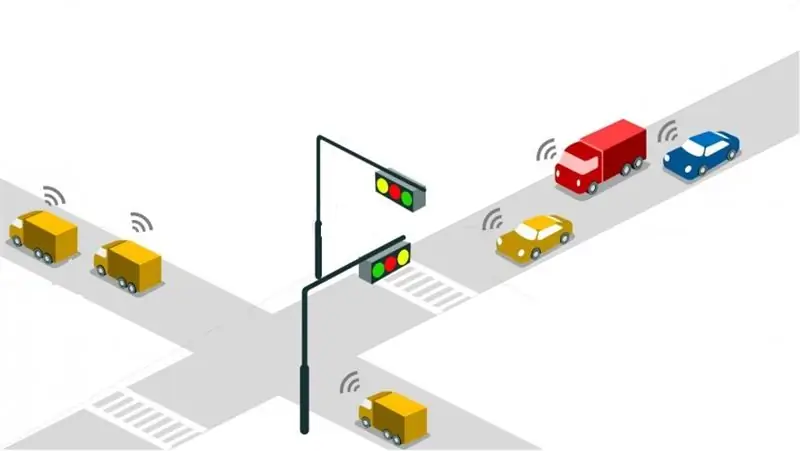
Ntsiab lus
Ntse Tsheb yog kev daws teeb meem IoT raws tus tswj nrog lub teeb liab bluetooth sensor uas hloov lub sijhawm ntawm cov teeb pom kev tom qab txheeb xyuas lub teeb liab tso los ntawm lub tsheb tseem ceeb (tub rog, tua hluav taws lossis tsheb thauj neeg mob), tso cai rau lub tsheb kom txav mus sai.
Sumário
O Smart Traffic (Tráfego Inteligente) suav nrog em uma solução IoT baseada em um controlador com sensor de sinal bluetooth que após identificar o sinal emitido por um veículo com prioridade (militar, bombeiros ou ambulância), altera a temporização dos doso semuarano cov neeg.
Cov lus piav qhia
Neste projeto, cada veículo com prioridade de deslocamento será equipado com um dispositivo Bluetooth Tsawg Zog (BLE), como um Beacon Bluetooth ou um dispositivo Android com suporte ao BLE. Neste projeto implementamos um aplicativo em Android que deverá equipar as viaturas, possibilitando que o condutor ative o modo emergência indicando a necessidade de preferência no deslocamento.
Como controlador utilizamos a placa DragonBoard 410C com Windows IoT ou, opcionalmente, placa Raspberry Pi 3. O projeto foi testado com a duas opções. Ambas possuem rádio Bluetooth e portas GPIO que possibilitam ligar os semáforos, representados neste projeto por Leds coloridos. Ib daim ntawv tswj hwm lub luag haujlwm á lub luag haujlwm, nkag mus, los ntawm kev ntes lossis sinal Bluetooth emitido pela viatura em emergência e alterar a temporização do semáforo.
Desenvolvedores
- Arthur Mourão - [email protected]
- Fernanda Montanari - [email protected]
- Henrique Nascimento - [email protected]
- Pedro Horita - [email protected]
- Renato Martins [email protected]
Kauj Ruam 1: Visão Geral
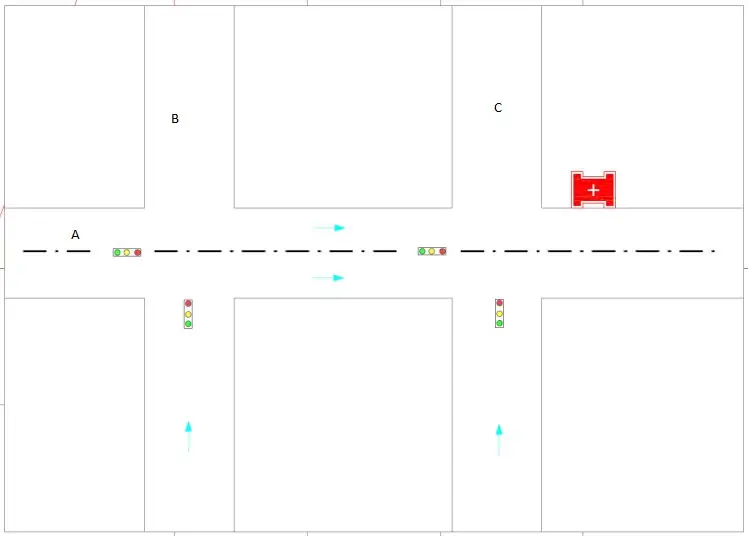
O cenário definido para este projeto trata-se de uma ntawm A de mão única que é cortada por outras dias vias, B e C, também de mão única, ua raws cov duab acima. Quando uma viatura se desloca em emergência pela ntawm A, o tráfego precisa ser liberado nesta via, fechando os semáforos para as vias B E C até que a viatura tenha finalizado seu deslocamento por A.
Kauj Ruam 2: Diagrama De Blocos
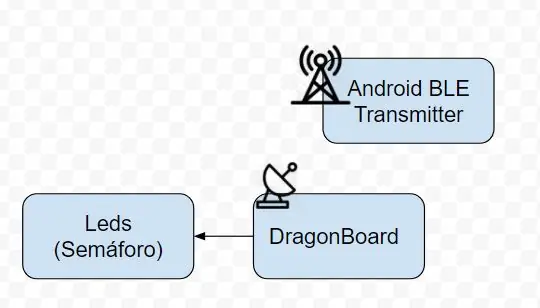
Cheebtsam
- Placa DragonBoard 410C (lossis Raspberry PI 3) ua haujlwm rau Windows IoT
- 4 Leds vermelhos
- 4 Led cov ntawv pov thawj
- 8 Resistors ntawm 1000 Ohm
- Dispositivo Android version 6.1 com bluetooth 4.0
- Protoboard e fios para facilitar montagem
Kauj Ruam 3: Kev Ua Haujlwm Detalhado
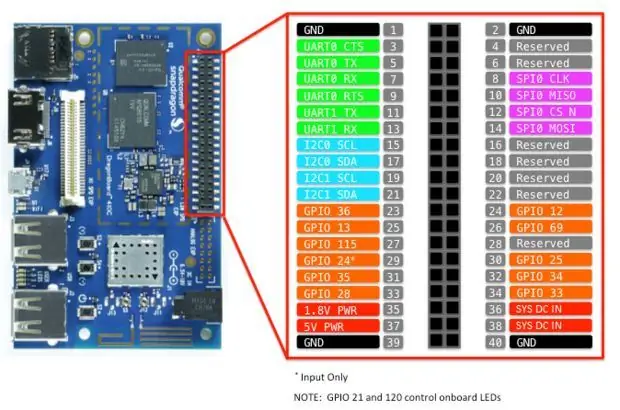
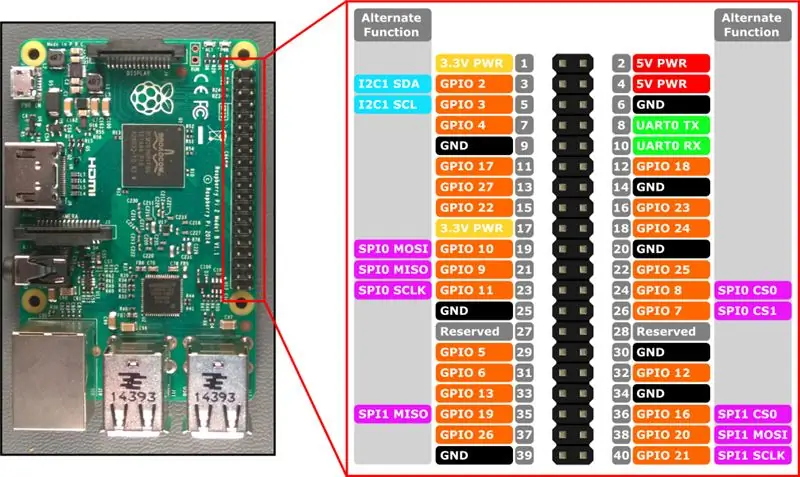
O projeto é constituído basicamente do Aplicativo Android, do Aplicativo UWP (que executa na DragonBoard, ou Raspberry) e da ligação física do semáforo (Leds).
Cov ntawv thov UWP
O aplicativo UWP txuas ntxiv rau lógica dos semáforos, ao ser iniciado, uma xov irá controlar a temporização do semáforo em seu modo padrão de operação. Este mesmo aplicativo é responsável por receber o sinal bluetooth enviado pelo dispositivo Android que deverá equipar os veículos de emergência. O Evento, ao detectar um determinado sinal de bluetooth emitido pelo aplicativo, tshem tawm lossis hloov pauv kev ua haujlwm ib txwm e dispara uma nova thread com temporização adequada para atender ao veículo de emergência. Os Leds são controlados pelas portas GPIO da placa, sendo utilizados os seguintes pinos:
-
DragonBoard:
- GPIO 36; // Kev
- GPIO 13; // Vermelho
- GPIO 115; // Vermelho
- GPIO 25; // Kev
- GPIO 35; // Kev
- GPIO 28; // Vermelho
- GPIO 25; // Vermelho
- GPIO 34; // Kev
-
Raspberry PI 3:
- GPIO 27; // Kev
- GPIO 21; // Vermelho
- GPIO 20; // Vermelho
- GPIO 18; // Kev
- GPIO 17; // Kev
- GPIO 26; // Vermelho
- GPIO 19; // Vermelho
- GPIO 22; // Kev
Cov ntaub ntawv hais txog Bluetooth é feita siv rau ntawm biblioteca Nativa ua Windows UWP Windows. Devices. Bluetooth. Advertisement, que é responsável por receber e tratar advertisement de dispositivos Bluetooth Low Energy (BLE). Kev siv tshwj xeeb tshwj xeeb tshaj yog Bluetooth não é necessário parear dispositivos (funcionamento conforme Beacons).
Quando o sinal Bluetooth é detectado, raws li lâmpadas verdes referentes à ntawm "A" piscam 3 vezes e são mantidas acesas. Depois de um tempo pré-determinado, caso o sinal Bluetooth txuas ntxiv xa lub suab nrhiav, ua kom muaj peev xwm ua tau raws li lâmpadas verdes da ntawm "A" piscarem 3 vezes novamente e manterem-se acesas, indicando que o veículo em emergência ainda não conseguiu passar pela via que por isto, o modo de operação tshwj xeeb será mantido por mais um tempo.
Quando detectamos um sinal Bluetooth, conhecemos, dentre outros detalhes, intensidade daquele sinal. Com isto, definimos uma intensidade mínima que faz com que o modo de operação tshwj xeeb seja acionado. Esta intensidade esta relacionada, dentre outros fatores de interferência, com a distância entre o emissor e o receptor do sinal.
Trata-se de um aplicativo foreground, como uma interface que mostra um log com os emissores Bluetooth que estão próximos e se o semáforo está operando um modo normal ou es tshwj xeeb.
Daim ntawv thov Android
Hauv daim ntawv thov Android é lub luag haujlwm los ntawm emitir lossis sinal Bluetooth, ua raws cov lus qhia ntawm tus neeg siv los ntawm kev ua raws li kev hloov pauv. Txhawm rau siv cov ntaub ntawv hauv phau ntawv sau AltBeacon (cov vis dis aus hais txog), kev lom zem thiab zoo li lub teeb ci Bluetooth. A aplicativo é simples, apresentando um botão tus thawj xib fwb, que quando acionado inicia o tshaj tawm Bluetooth e ao ser acionado novamente encerra a propagação de sinal, e uma configuração que permite escolher a frequência de emissão de sinal (poucas ou muitas emissões por seg.
Quando um sinal emitido por este aplicativo é detectado pela placa, o modo de operação tshwj xeeb rau atender ao veículo equipado com este aplicativo deve ser iniciado.
Kauj ruam 4: Ua ntawv thov Android
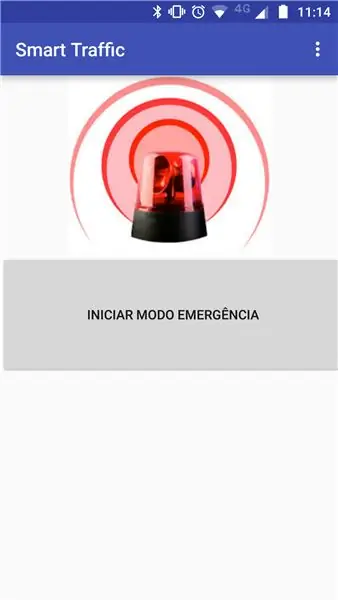
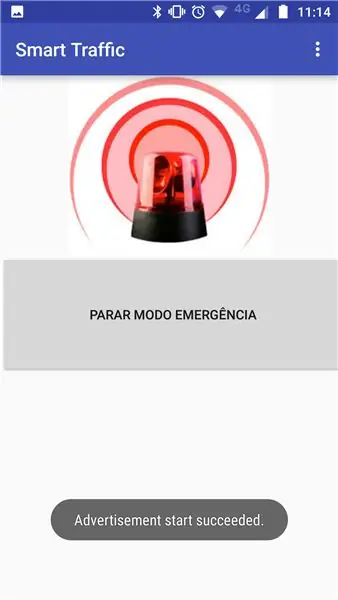
Telas de operação do Aplicativo Android.
Kauj Ruam 5: Ua ntawv thov Windows IoT


Telas de Monitoramento ua Aplicativo UWP.
Kauj Ruam 6: Montagem E Execução
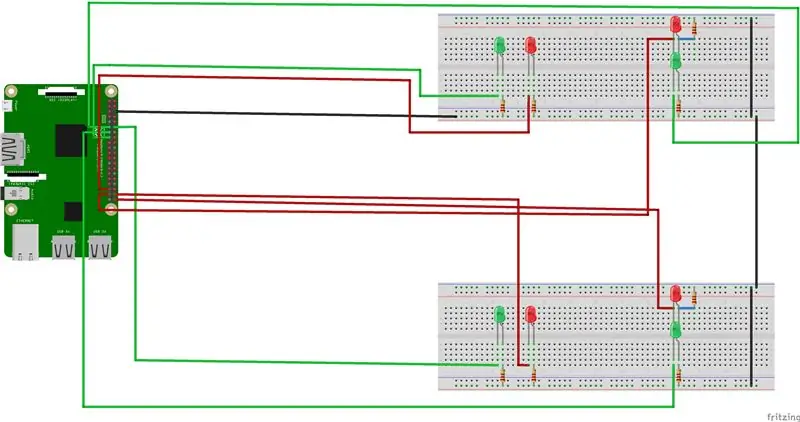

Para montar e executar o projeto, temos 3 etapas a serem seguidas. O primeiro passo é realizar a ligação física dos Leds nas portas GPIO da placa escolhida (Raspberry ou DragonBoard), seguindo o diagramas disponibilizado e observando a numeração das portas GPIO indicadas nos passos anteriores.
Ua raws li cov lus qhia, thiab xav tias yog ib qho chaw ua haujlwm rau Windows 10 IoT Core (Instalação Windows IoT), yog qhov xav tau fazer o xa ua aplicativo UWP tsis muaj kho vajtse. O Código fonte está disponível no GitHub e o link pode ser encontrado neste documento. Fizemos o xa cov lus qhia ntxiv rau Visual Studio 2017, que foi utilizado para o desenvolvimento do projeto. Uma vez que o aplicativo jiver tiver instalado na placa, é possível gerenciá-lo (iniciar, parar, excluir) através ua Windows Device Portal.
É qhov tseem ceeb tshaj qhov tseeb ntawm Bluetooth yog qhov ua tau zoo thiab ua haujlwm zoo rau kev ua haujlwm. Esta ativação pode ser verificada através do Windows Device Portal, Hauv Kev Sib Tham -> Bluetooth. Não é necessário parear nenhum dispositivo, ele apenas precisa estar ligado.
Ua raws li cov lus qhia, lossis ua raws li cov lus qhia hauv Foreground, muaj peev xwm ua tau lub ntsej muag sib txawv ntawm kev saib xyuas, ua rau pom qhov pom kev pom ntawm lub ntsej muag los ntawm emergência próximos e o status do semáforo. Apesar de não ser necessário, para visualizar esta tela pode-se ligar a placa a uma tela através da porta HDMI ou utilizar o Windows IoT Remote Client.
Tendo feito a ligação dos Leds e o aplicativo UWP estando em execução no Windows IoT o semáforo já estará funcionado e será possível visualizar a alternância das luzes em modo normal. Neste ponto o aplicativo já estará esperando o sinal Bluetooth ser emitido pelas viaturas através do aplicativo Android.
Thaum kawg, cov kev xav tau tiag tiag rau kev teeb tsa ua rau Android, cujo código fonte também esta disponível no GitHub com link neste documento, sendo necessário que dispositivo Android esteja equipado com Bluetooth versão 4.0. Em nossos testes siv Android 7.0. O aplicativo foi desenvolvido tsis muaj Android Studio 2.3 e tem como pré-requisito a utilização de Bluetooth, que deve estar ativo no aparelho. O deploy pode ser feito diretamente através do Android Studio ou gerando o apk para ser distribuído.
A aplicativo apresenta um botão tus thawj xib fwb que ativa e desativa a emissão de sinal Bluetooth, qhia paub seb nws yog dab tsi lossis tsis yog qhov kev hloov pauv. Nas configurações ua aplicativo é possível alterar a frequência de emissão do sinal, já que ele fica em modo broadcast.
Quando a emissão é iniciada e detectada pelo aplicativo UWP, é possível visualizar que duas das luzes verdes piscam 3 vezes, indicando que o modo de operação especial foi iniciado. O semáforo só irá voltar ao funcionamento normal se não estiver detectando mais nenhum sinal bluetooth das viaturas.
Kauj Ruam 7: Código Fonte
Windows IoT
O código fonte do aplicativo desenvolvido em Windows IoT para execução na DragonBoard 410C ou na Raspberry Pi 3 está disponível no seguinte endereço:
github.com/pedrohorita/SmartTraffic-IoT-AS…
Hauv
O código fonte do aplicativo Android desenvolvido para ativar o modo de emergência nos veículos com prioridade enviando o sinal Bluetooth está disponível no seguinte endereço:
github.com/arthur-mourao/SmartTrafficTrans…
Kauj ruam 8: Video Demonstração

Ua kom pom kev siv lub xov tooj Smartphone com lossis Aplicativo Android que simula veículos com prioridade trafegando na via, enquanto o controlador detecta a aproximação do veículo.
Ib qho kev txiav txim siab ua ntej ua ntej é indicada através ua flash ua sinal verde.
Após a detecção, o controlador altera a temporização dos semáforos para dar passagem para o veículo com prioridade.
Tsis muaj qhov ua piv txwv, simulamos uma ambulância com paciente se deslocando para um tsev kho mob.
Kauj Ruam 9: Xa mus rau Bibliográficas
- https://www.bluetooth.com/develop-with-bluetooth/d…
- https://blog.bluetooth.com/proximity-and-rssi
- https://developer.radiusnetworks.com/2014/12/04/fun…
- https://github.com/andijakl/universal-beacon
Pom zoo:
DIY Sab Hauv Tsev Tsheb Tsheb Ntse Tus Kws Qhia: 5 Kauj Ruam

DIY Sab Hauv Tsev Tsheb Tsheb Ntse Tus Kws Qhia: Taw qhia Qhov haujlwm no pib ua qhov hloov pauv yooj yim rau Schwinn IC Cov neeg tseem ceeb tsheb kauj vab sab hauv tsev uas siv cov ntsia hlau yooj yim thiab muaj cov ntaub qhwv rau qhov tsis kam ua haujlwm. Qhov teeb meem kuv xav daws yog tias lub suab ntawm cov ntsia hlau tau loj, yog li qhov ntau
Arduino Tsheb Rov Qab Chaw Nres Tsheb Ceeb Toom - Cov Kauj Ruam ntawm Kauj Ruam: 4 Kauj Ruam

Arduino Tsheb Rov Qab Chaw Nres Tsheb Ceeb Toom | Cov kauj ruam ib kauj ruam: Hauv txoj haujlwm no, kuv yuav tsim qhov yooj yim Arduino Tsheb Rov Qab Tsheb Nres Tsheb Nres Sensor Siv Arduino UNO thiab HC-SR04 Ultrasonic Sensor. Qhov no Arduino raws Lub Tsheb Rov Qab ceeb toom tuaj yeem siv rau Kev Tshawb Fawb Txog Tus Kheej, Robot Ranging thiab lwm yam
Tsav Tsheb Rover (Tsheb Caij Tsheb) Hauv Is Taws Nem: 8 Kauj Ruam

Tsav Tsheb Rover (Cov Khoom Ua Si Tsheb) Hauv Is Taws Nem: Koj yuav tsim dab tsi Cov lus qhia no qhia koj yuav tsim lub rover uas tuaj yeem tsav siv koj lub xov tooj ntawm tes. Nws suav nrog kev pub yees duab nyob thiab tswj kev cuam tshuam rau kev tsav tsheb. Txij li lub rover thiab koj lub xov tooj ob leeg muaj kev siv internet, cov khoom ua si
Lub Hnab Ntse Hnab Ntse Ntse Computer: 4 Kauj Ruam (nrog Duab)

Lub Hnab Ntse Hnab Ntse Ntse Computer: Qhov no yog "hnab looj tes ntse" nas lub computer uas tuaj yeem siv nrog ib lub PC, Mac, lossis Linux computer. Nws tau tsim los siv Binho Nova ntau tus txheej txheem USB host adapter, uas tso cai rau koj txuas cov ntsuas thiab lwm yam khoom siv rau koj lub khoos phis tawj thiab tom qab ntawd txuas ntxiv
FinduCar: Lub Ntsej Muag Tsheb Ntsuas Qhia Cov Neeg rau Qhov Chaw Lub Tsheb Nres Tsheb: 11 Cov Kauj Ruam (nrog Duab)

FinduCar: Ntse Lub Ntsiab Tseem Ceeb Qhia Tib Neeg rau Qhov Chaw Tsheb Nres Tsheb: Txhawm rau daws cov teeb meem saum toj no, txoj haujlwm no tawm tswv yim txhawm rau txhim kho tus yuam sij tsheb ntse uas tuaj yeem coj tib neeg mus rau qhov chaw lawv nres tsheb. Thiab kuv txoj kev npaj koom nrog GPS rau hauv lub tsheb tseem ceeb. Tsis tas yuav siv lub smartphone app los taug qab
